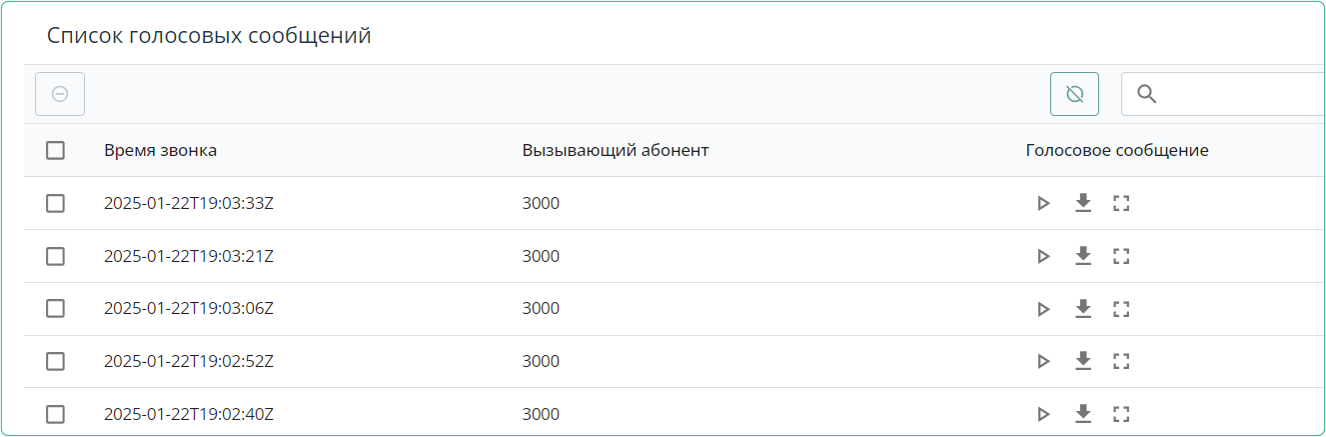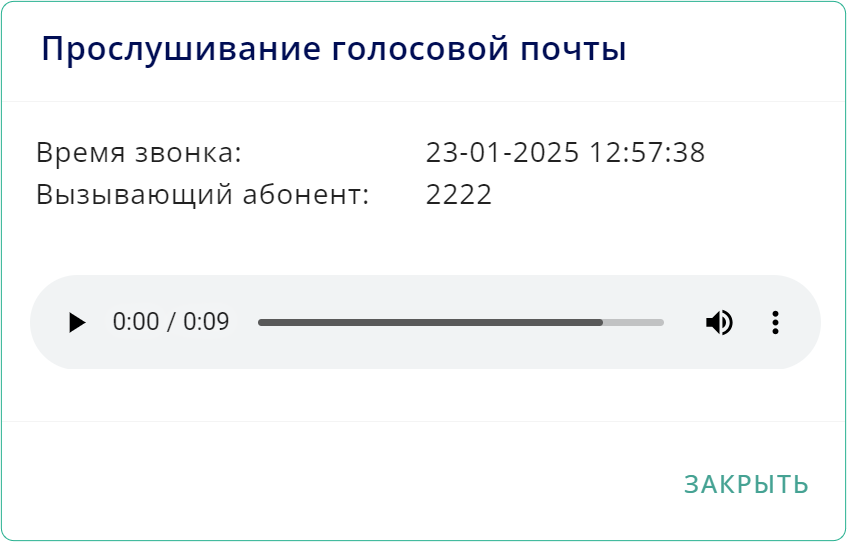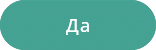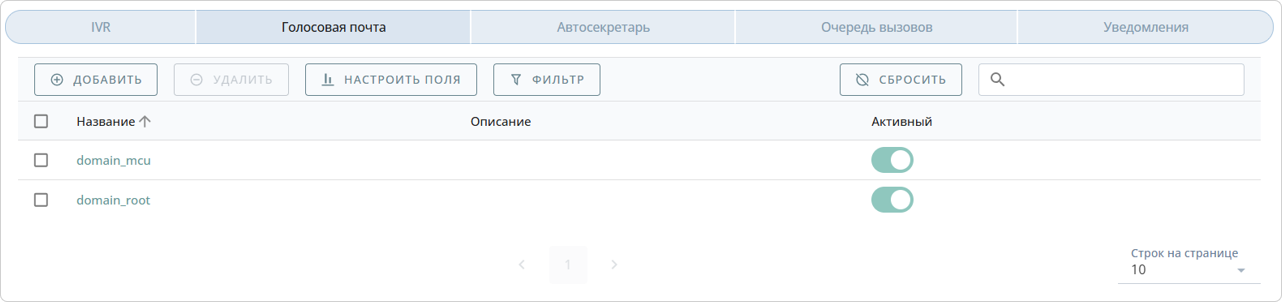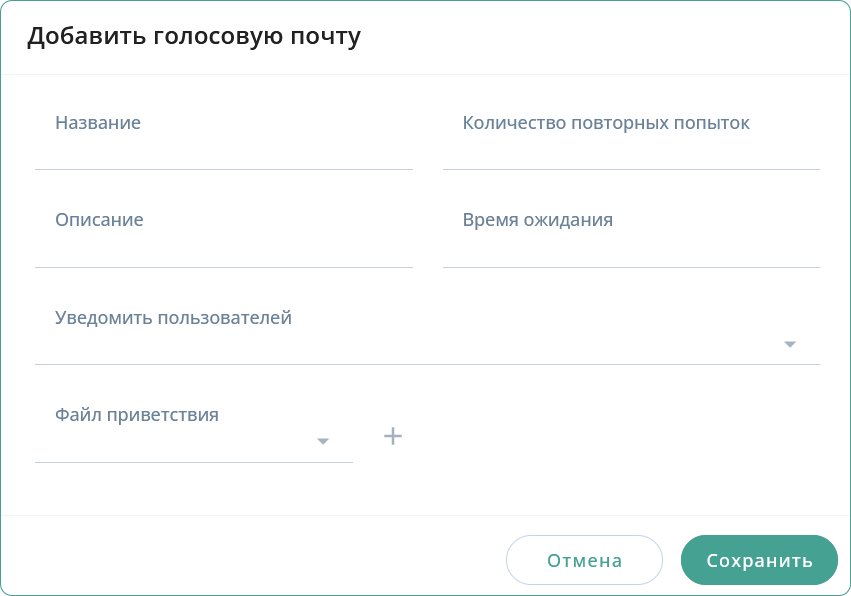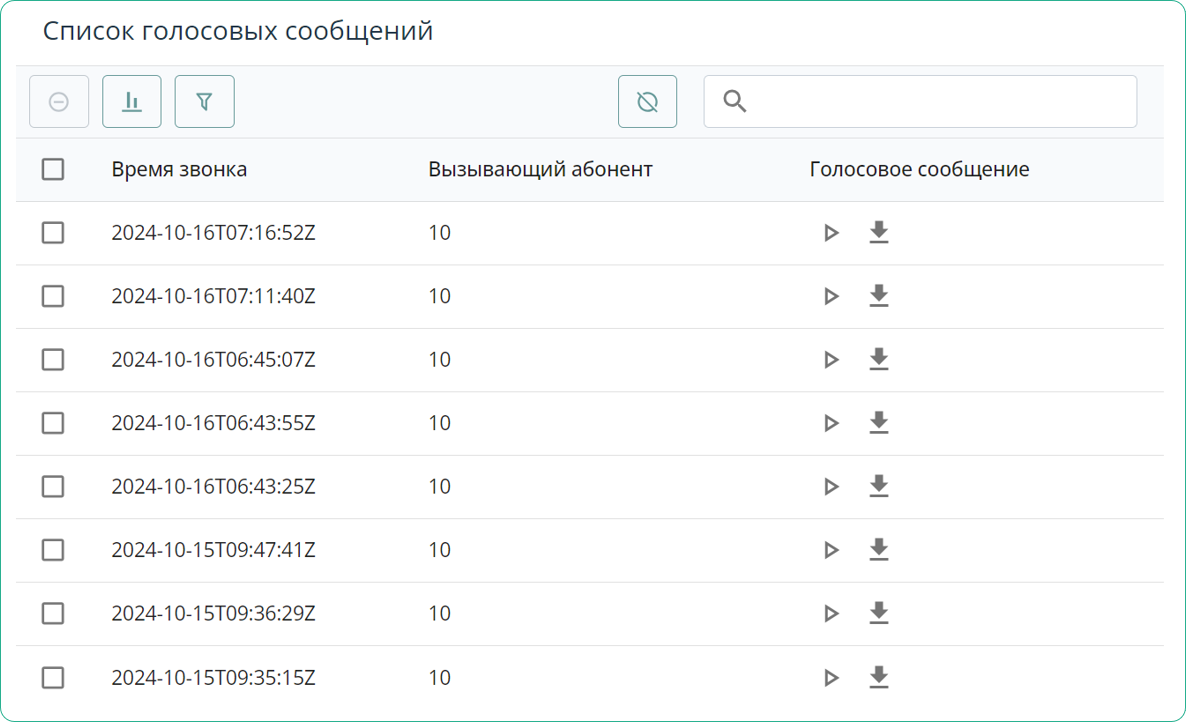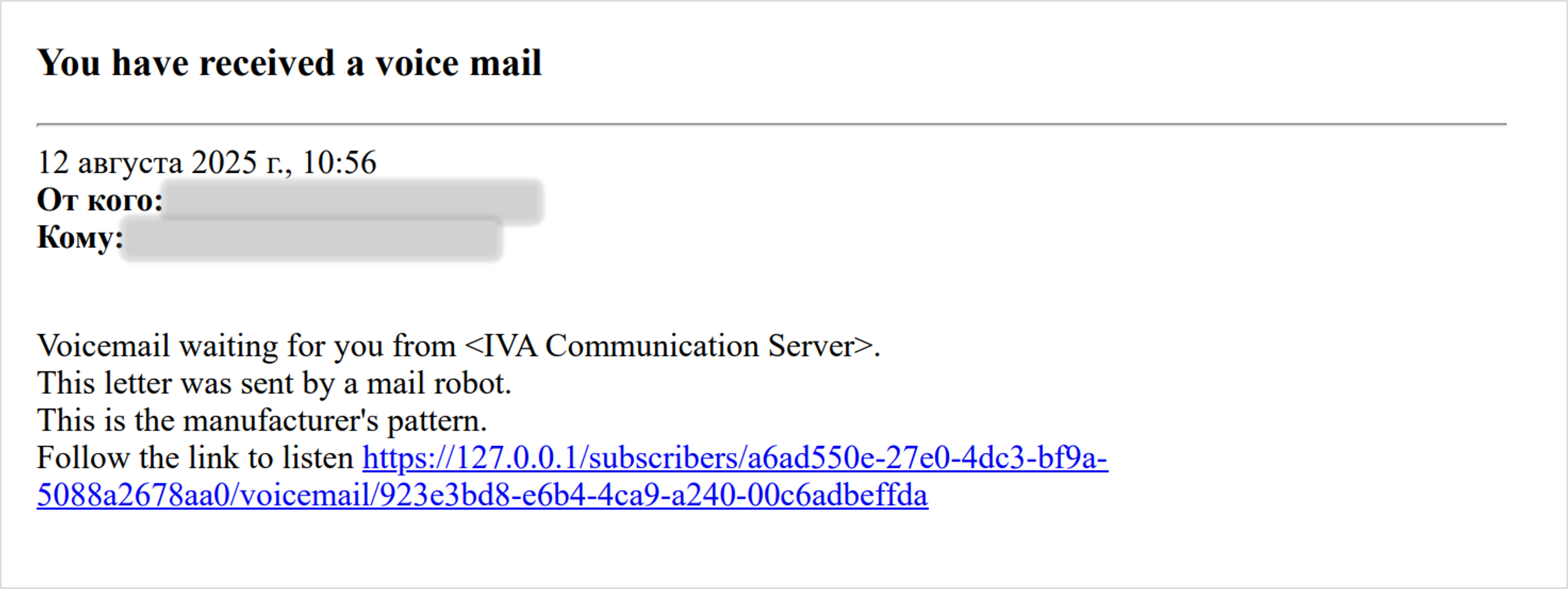Голосовая почта
Сервис Голосовая почта предоставляет возможность оставить голосовое сообщение вызываемому абоненту в том случае, если данный абонент недоступен / не отвечает.
Если абонент не отвечает на звонок и для данного абонента не настроена переадресация, то по окончании предустановленного времени ожидания на голосовую почту вызываемого абонента приходит уведомление о пропущенном вызове.
Голосовые сообщения доступны для прослушивания через web-интерфейс (секция Список голосовых сообщений) или посредством ввода на терминале абонента сервисного кода, назначенного администратором.
Голосовая почта разделяется на абонентскую и доменную.
| Если для абонента / домена одновременно настроены и активированы сервисы Голосовая почта и Автосекретарь, то приоритет в работе имеет сервис Автосекретарь |
Голосовая почта абонента
Настройка абонентской голосовой почты
Настройка и сообщения голосовой почты абонента доступны персонально абоненту. Письма с голосовой почты абонента приходят на электронную почту пользователя, указанную в настройках абонента в поле Пользователь.
Для включения и настройки голосовой почты абонента необходимо:
-
раздел Абоненты → выбрать абонента из общего списка нажав на его логин → вкладка Голосовая почта
-
установить параметры голосовой почты абонента:
-
поле Количество повторных попыток: установить количество повторных попыток дозвона
-
поле Время ожидания: установить время ожидания ответа (в секундах)
-
поле Файл приветствия: выбрать файл приветствия
-
переключатель Отправлять уведомления абоненту:
-
если необходимо отправлять уведомления по факту звонка на сервис на электронную почту пользователя, то необходимо перевести переключатель в положение
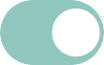
-
если отправлять уведомления о факте звонка на сервис на электронную почту пользователя не требуется, то необходимо перевести переключатель в положение
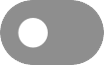
-
-
активировать голосовую почту: перевести переключатель Выключена
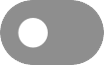 в положение Включена
в положение Включена 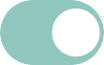
-
-
нажать кнопку

Деактивация голосовой почты абонента
Для деактивации голосовой почты абонента необходимо:
-
раздел Абоненты → выбрать абонента из общего списка нажав на его логин → вкладка Голосовая почта
-
перевести переключатель статуса почты в положение Выключена
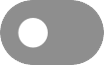
-
нажать кнопку

Список голосовых сообщений для абонента
Прослушать полученные голосовые сообщения можно в секции Список голосовых сообщений.
Для просмотра списка голосовых сообщений голосовой почты абонента:
-
раздел Абоненты → выбрать абонента из общего списка нажав на его логин
-
вкладка Голосовая почта → секция Список голосовых сообщений
-
выгрузить сообщение на локальное устройство: Нажать кнопку

-
прослушать сообщение в секции Список голосовых сообщений: Нажать кнопку

-
прослушать сообщение в отдельном окне:
-
выбрать голосовое сообщение из списка и нажать кнопку

-
окно Прослушивание голосовой почты
Элементы панели управления
-
 начать воспроизведение
начать воспроизведение -
 пауза
пауза -
 звук включен / выключить звук
звук включен / выключить звук -
 звук выключен / включить звук
звук выключен / включить звук -
 дополнительные функции:
дополнительные функции:-
 выгрузить голосовое сообщение на локальное устройство
выгрузить голосовое сообщение на локальное устройство -
 установить скорость воспроизведения (0.25х, 0.5х, 0.75х, 1х, 1.25х, 1.5х, 1.75х, 2х)
установить скорость воспроизведения (0.25х, 0.5х, 0.75х, 1х, 1.25х, 1.5х, 1.75х, 2х)
-
-
-
Голосовая почта домена
Голосовая почта домена устанавливается непосредственно для домена и не привязывается к учетной записи абонента. Настройка и сообщения голосовой почты домена доступны администратору домена.
При подключении к голосовой почте домена абоненту воспроизводится файл приветствия, после завершения звонка в списке голосовых сообщений будет отображаться сообщение, оставленное абонентом.
Для настройки голосовой почты домена необходимо:
-
создать голосовую почту домена
-
настроить маршрут на голосовую почту домена
|
Для получения уведомлений на электронную почту, требуется в системных настройках установить необходимые значения в следующих параметрах: |
Создание голосовой почты домена
Для создания голосовой почты домена, необходимо:
-
раздел Сервисы → вкладка Голосовая почта
-
нажать кнопку
 → окно Добавить голосовую почту
→ окно Добавить голосовую почту -
указать параметры голосовой почты:
-
поле Название: ввести название голосовой почты домена
-
поле Описание: ввести описание голосовой почты домена (при необходимости)
-
поле Количество повторных попыток: установить количество повторных попыток дозвона
-
поле Время ожидания: установить время ожидания ответа
-
поле Уведомить пользователей: выбрать пользователей, которых необходимо уведомить о пропущенном вызове
-
поле Файл приветствия: выбрать проигрываемый аудиофайл
Можно выбрать один из доступных аудиофайлов или загрузить новый.
Для загрузки нового аудиофайла:
-
поле Файл приветствия: нажать кнопку

-
поле Общий доступ: назначить уровень доступа
-
поле Файл приветствия: выбрать загруженный аудиофайл

-
-
-
нажать кнопку

Голосовая почта будет добавлена в общий список.
Активация голосовой почты домена
Для активации голосовой почты домена необходимо:
-
раздел Сервисы → вкладка Голосовая почта
-
в строке выбранной голосовой почты перевести переключатель в поле Активный
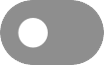 в активное положение
в активное положение 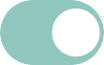
Для блокировки голосовой почты домена переключатель необходимо перевести в положение 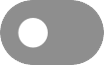
Настройка маршрута на голосовую почту домена
Для настройки маршрута на голосовую почту домена необходимо:
-
указать параметры маршрута:
-
поле Терминация: выбрать Сервис
-
поле Сервис: выбрать Переход в голосовую почту
-
поле Голосовая почта: выбрать голосовую почту домена
-
Новый маршрут появится в общем списке маршрутов.
Список голосовых сообщений для домена
Для просмотра списка голосовых сообщений необходимо:
-
раздел Сервисы → вкладка Голосовая почта
-
выбрать голосовую почту, нажав на ее название → секция Список голосовых сообщений
| Действия с голосовыми сообщениями домена аналогичны действиям с голосовыми сообщениями абонента |
| Удаление сообщения из списка голосовых сообщений для голосовой почты домена аналогично процессу удаления сообщения из списка голосовых сообщений для голосовой почты абонента |
Ссылка на голосовое сообщение
Каждое голосовое сообщение из списка имеет прямую ссылку для просмотра, которая отображается в письме, присланным на электронную почту пользователя, указанную в настройках абонента.
|
Если электронные письма не приходят в нужную папку, то необходимо проверить папку Спам в вашем почтовом ящике При возникновении трудностей необходимо обратиться к специалистам технической поддержки компании IVA Technologies через сервисный портал |
При переходе по ссылке из письма открывается окно Прослушивание голосовой почты.
| Чтобы оставленные голосовые сообщения можно было прослушать по ссылке из письма, необходимо указать IP-адрес сервера телефонии IVA CS в параметре системных настроек ics_web_server |
Ссылка на голосовое сообщение представлена в формате:
-
голосовая почта абонента:
https://<IP_ADDRESS>/subscribers/<ID_ABONENT>/voicemail/<ID_VOICEMAIL> -
голосовая почта домена:
https://<IP_ADDRESS>/services/voicemails/<ID_VOICEMAIL>
где
-
<IP_ADDRESS> — IP-адрес сервера телефонии IVA CS
IP-адрес сервера телефонии IVA CS указывается в параметре системных настроек ics_web_server -
<ID_ABONENT> — идентификатор абонента
-
<ID_VOICEMAIL> — идентификатор голосового сообщения